Виправте помилку Err Too Many Redirects в Windows 10
Різне / / November 28, 2021
Якщо ви стикаєтеся з цією помилкою «ERR_TOO_MANY_REDIRECTS» у Google Chrome, це означає, що веб-сторінка або веб-сайт, які ви намагаєтеся відвідати, переходять у нескінченний цикл переспрямування. Ви можете зіткнутися з помилкою Err Too Many Redirects Error у будь-якому браузері, наприклад Google Chrome, Mozilla Firefox, Microsoft Edge тощо. Повне повідомлення про помилку виглядає так: «Ця веб-сторінка має цикл переспрямування… (ERR_TOO_MANY_REDIRECTS): було забагато переспрямувань».
Помилка Забагато перенаправлень, застряг у нескінченному циклі переспрямування?
Тож ви можете подумати, що це за цикл перенаправлення? Проблеми виникають, коли один домен вказує на кілька IP-адреса або URL. Таким чином, створюється цикл, у якому один IP-адрес вказує на інший, URL-адреса 1 вказує на URL-адресу 2, а потім URL-адреса 2 повертає на URL-адресу 1 або іноді, можливо, більше.
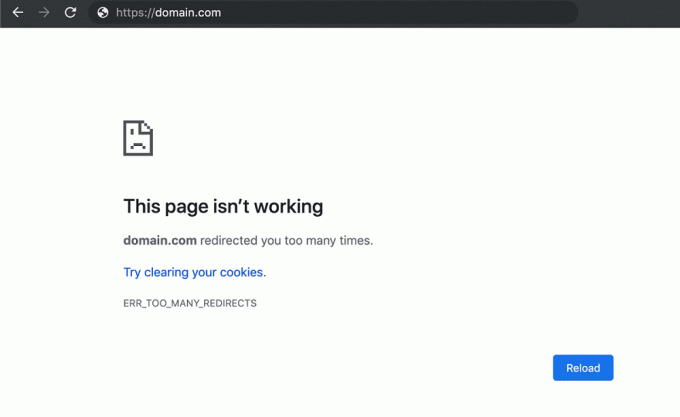
Іноді ви можете зіткнутися з цією помилкою, коли веб-сайт дійсно не працює, і ви побачите це повідомлення про помилку через щось, пов’язане з конфігурацією сервера. У таких випадках ви не можете нічого зробити, окрім як чекати, поки хост веб-сайту вирішить основну проблему. Але тим часом ви можете перевірити, чи не працює сторінка лише для вас чи для всіх інших.
Якщо веб-сайт не працює лише для вас, вам потрібно дотримуватись цього посібника, щоб вирішити цю проблему. Але перед цим ви також повинні перевірити, чи відкривається веб-сайт, на якому відображається помилка «ERR_TOO_MANY_REDIRECTS», в іншому браузері чи ні. Отже, якщо ви зіткнулися з цим повідомленням про помилку Chrome, а потім спробуйте відвідати веб-сайт у Firefox і подивіться, чи це працює. Це не вирішить проблему, але до цього ви зможете переглядати цей веб-сайт в іншому браузері. У будь-якому випадку, не витрачаючи часу, давайте подивимося, як виправити помилку Err Too Many Redirects Error у Windows 10 за допомогою наведеного нижче посібника.
Зміст
- Виправте помилку Err Too Many Redirects в Windows 10
- Спосіб 1. Очистіть дані веб-перегляду
- Спосіб 2. Виправте налаштування файлів cookie для певного веб-сайту
- Спосіб 3: Вимкніть розширення браузера
- Спосіб 4. Налаштуйте системну дату та час
- Спосіб 5. Скиньте налаштування браузера
Виправте помилку Err Too Many Redirects в Windows 10
Примітка: Обов'язково створити точку відновлення на випадок, якщо щось піде не так.
Спосіб 1. Очистіть дані веб-перегляду
Ви можете видалити всі збережені дані, такі як історія, файли cookie, паролі тощо, лише одним клацанням миші, щоб ніхто не міг порушити вашу конфіденційність, і це також допомагає покращити продуктивність ПК. Але існує багато браузерів, таких як Google Chrome, Mozilla Firefox, Microsoft Edge, Safari тощо. Тож подивимося Як очистити історію перегляду в будь-якому веб-браузері за допомогою цей посібник.

Спосіб 2. Виправте налаштування файлів cookie для певного веб-сайту
1. Відкрийте Google Chrome і перейдіть до «chrome://settings/content” в адресному рядку.
2.На сторінці налаштувань вмісту натисніть на Файли cookie та дані сайту.

3. Перевірте, чи є веб-сайт, який ви намагаєтеся відвідати додано в розділ Блок.
4. Якщо це так, то переконайтеся видаліть його з блоку.
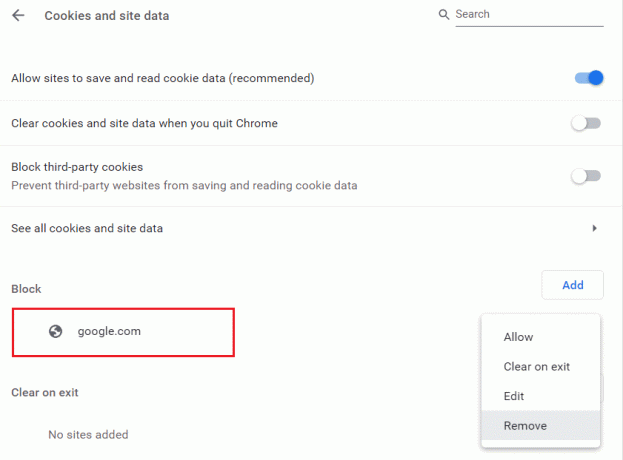
5. Також, додати веб-сайт до списку дозволів.
Спосіб 3: Вимкніть розширення браузера
Вимкніть розширення в Chrome
1.Клацніть правою кнопкою миші по значку розширення ти хочеш видалити.

2. Натисніть на «Видалити з Chrome” з меню, що з’явиться.

Після виконання вищезазначених кроків вибране розширення буде видалено з Chrome.
Якщо піктограма розширення, яке ви хочете видалити, недоступна в адресному рядку Chrome, то вам потрібно шукати розширення серед списку встановлених розширень:
1. Натисніть на три крапки значок доступний у верхньому правому куті Chrome.

2. Натисніть на Більше інструментів опцію з меню, що відкриється.

3. У розділі Додаткові інструменти натисніть на Розширення.

4. Тепер він відкриє сторінку, яка буде показати всі встановлені розширення.

5. Тепер відключіть усі небажані розширення вимкнення перемикача пов’язані з кожним розширенням.

6. Далі видаліть ті розширення, які не використовуються, натиснувши на Кнопка видалення.
7. Виконайте той самий крок для всіх розширень, які потрібно видалити або вимкнути.
Вимкніть розширення у Firefox
1. Відкрийте Firefox і введіть «про: доповнення” (без лапок) в адресному рядку та натисніть Enter.
2.Вимкніть усі розширення натиснувши Вимкнути біля кожного розширення.
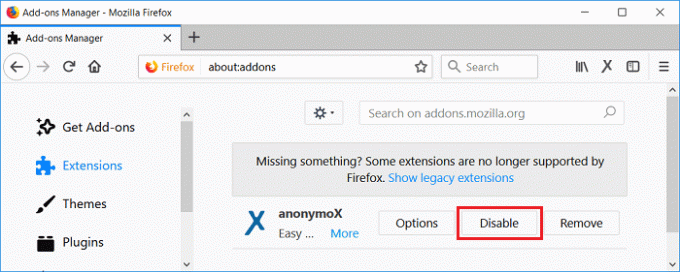
3. Перезапустіть Firefox, а потім увімкніть одне розширення за раз знайти винуватця, який спричинив усю цю проблему.
Примітка: Після ввімкнення будь-якого розширення вам потрібно перезапустити Firefox.
4. Видаліть ці окремі розширення та перезавантажте ПК.
Вимкніть розширення в Microsoft Edge
1. Натисніть клавішу Windows + R, а потім введіть regedit і натисніть Enter, щоб відкрити Редактор реєстру.

2. Перейдіть до наступного шляху реєстру:
HKEY_LOCAL_MACHINE\SOFTWARE\Policies\Microsoft
3. Клацніть правою кнопкою миші Microsoft (папка), а потім виберіть Створити > Ключ.
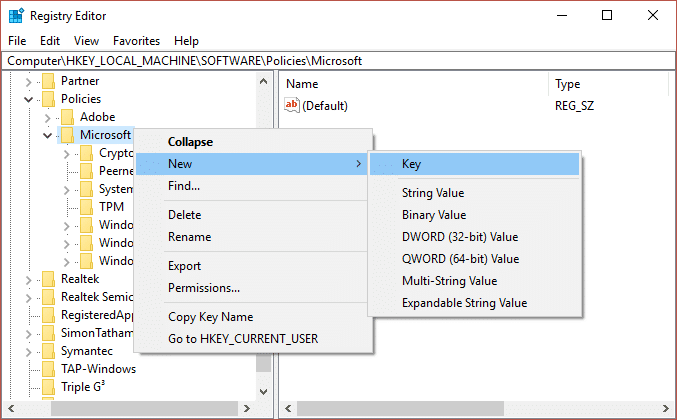
4. Назвіть цей новий ключ як MicrosoftEdge і натисніть Enter.
5. Тепер клацніть правою кнопкою миші на клавіші MicrosoftEdge та виберіть Нове > Значення DWORD (32-розрядне).
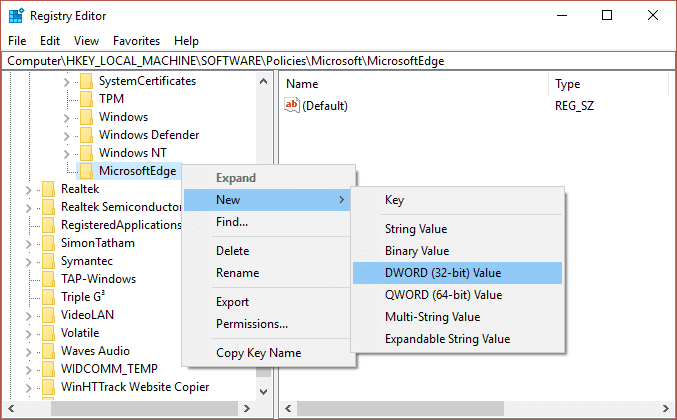
6. Назвіть цей новий DWORD як Розширення ввімкнено і натисніть Enter.
7. Двічі клацніть на Розширення ввімкнено DWORD і встановіть його значення до 0 у полі даних значення.
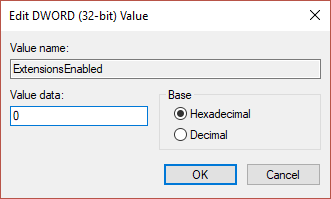
8. Натисніть OK і перезавантажте комп’ютер, щоб зберегти зміни та перевірити, чи зможете ви це зробити Виправте помилку Err Too Many Redirects в Windows 10.
Спосіб 4. Налаштуйте системну дату та час
1. Клацніть піктограму Windows на панелі завдань, а потім натисніть на значок шестерні в меню, щоб відкрити Налаштування.

2. Тепер у розділі Налаштування натисніть кнопку «Час і мова' значок.

3. У лівій панелі вікна натисніть «Дата, час’.
4. Тепер спробуйте налаштувати час і часовий пояс на автоматичний. Увімкніть обидва тумблери. Якщо вони вже увімкнені, вимкніть їх один раз, а потім увімкніть знову.

5.Подивіться, чи годинник показує правильний час.
6. Якщо це не так, вимкнути автоматичний час. Натисніть на Кнопка зміни і встановіть дату та час вручну.

7. Натисніть на Змінити щоб зберегти зміни. Якщо ваш годинник все ще не показує правильний час, вимкнути автоматичний часовий пояс. Використовуйте спадне меню, щоб налаштувати його вручну.

8. Перевірте, чи можете ви Виправте помилку Err Too Many Redirects в Windows 10. Якщо ні, перейдіть до наступних методів.
Якщо вищевказаний метод не вирішує проблему для вас, ви також можете спробувати цей посібник: Виправте неправильний час годинника Windows 10
Спосіб 5. Скиньте налаштування браузера
Скиньте Google Chrome
1. Відкрийте Google Chrome, потім клацніть три крапки у верхньому правому куті та натисніть Налаштування.

2. Тепер у вікні налаштувань прокрутіть вниз і натисніть на Розширений на дні.

3. Знову прокрутіть униз і натисніть Скинути стовпець.

4. Це знову відкриє спливаюче вікно із запитом, чи хочете ви скинути налаштування, тому натисніть на Скиньте, щоб продовжити.

Скиньте Firefox
1. Відкрийте Mozilla Firefox і натисніть на три рядки у верхньому правому куті.

2. Потім натисніть на Допоможіть і вибрати Інформація про усунення несправностей.

3. Спочатку спробуйте Безпечний режим і для цього натисніть на Перезапустіть з вимкненими додатками.

4. Подивіться, чи проблема вирішена, якщо ні, натисніть Оновіть Firefox під «Налаштуйте Firefox“.
5. Перезавантажте ПК, щоб зберегти зміни.
Скидання Microsoft Edge
Microsoft Edge — це захищена програма Windows 10, що означає, що ви не можете видалити або видалити її з Windows. Якщо з цим щось піде не так, то єдиний варіант, який у вас є, - це скинути Microsoft Edge у Windows 10. На відміну від того, як ви можете скинути Internet Explorer, немає прямого способу скинути Microsoft Edge до стандартних, але у нас все ще є спосіб дійсно виконати це завдання. Тож подивимося Як скинути Microsoft Edge до налаштувань за замовчуванням у Windows 10.
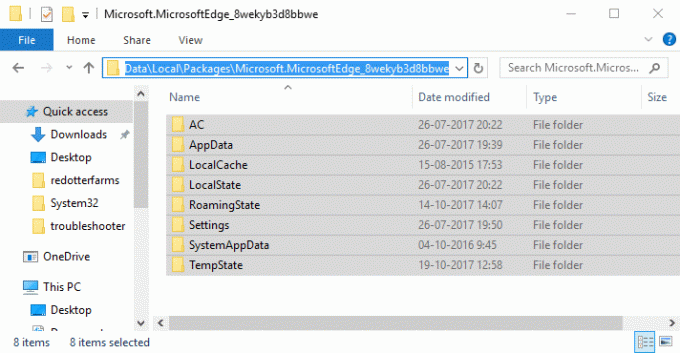
Рекомендовано:
- Додайте графічний інтерфейс користувача (GUI) до Microsoft Robocopy
- Що таке Usoclient і як вимкнути спливаюче вікно Usoclient.exe
- Виправити проблему з драйвером мультимедійного аудіоконтролера
- Виправити Неможливо друкувати PDF-файли з Adobe Reader
Ось це у вас успішно Виправте помилку Err Too Many Redirects в Windows 10 але якщо у вас все ще є запитання щодо цього підручника, не соромтеся задавати їх у розділі коментарів.



